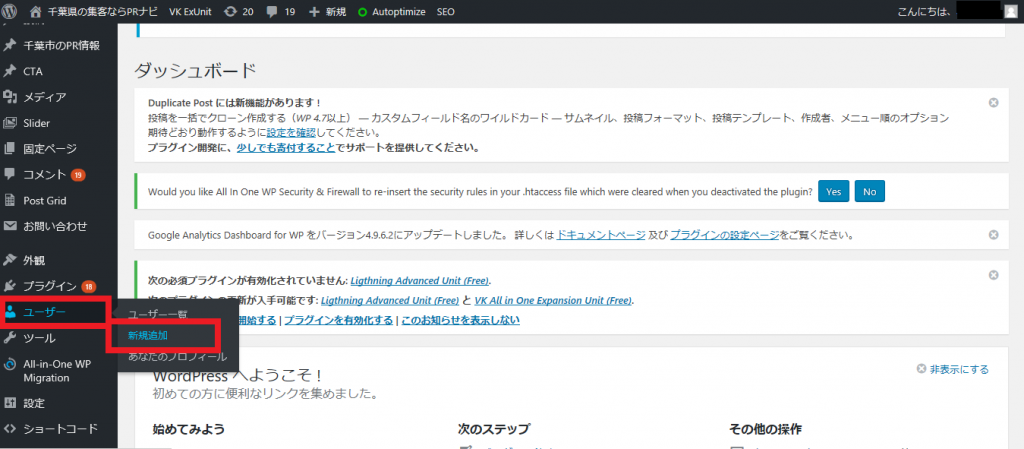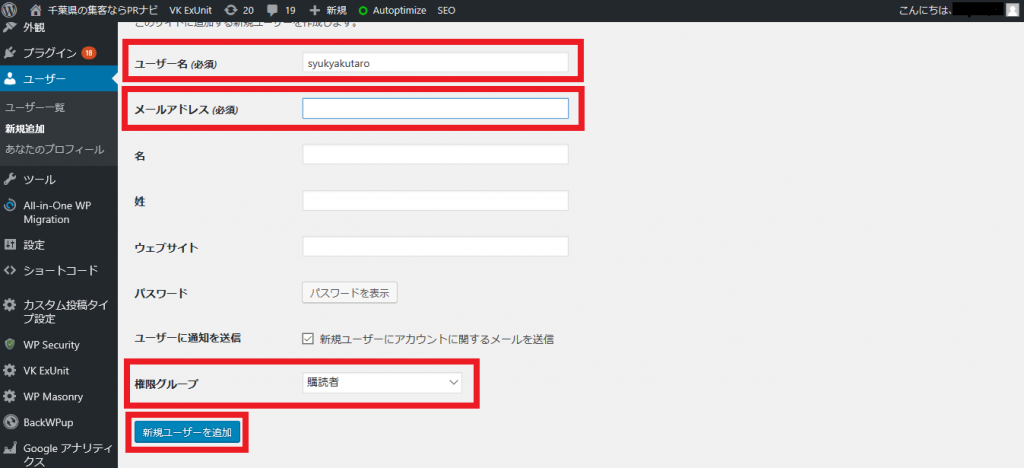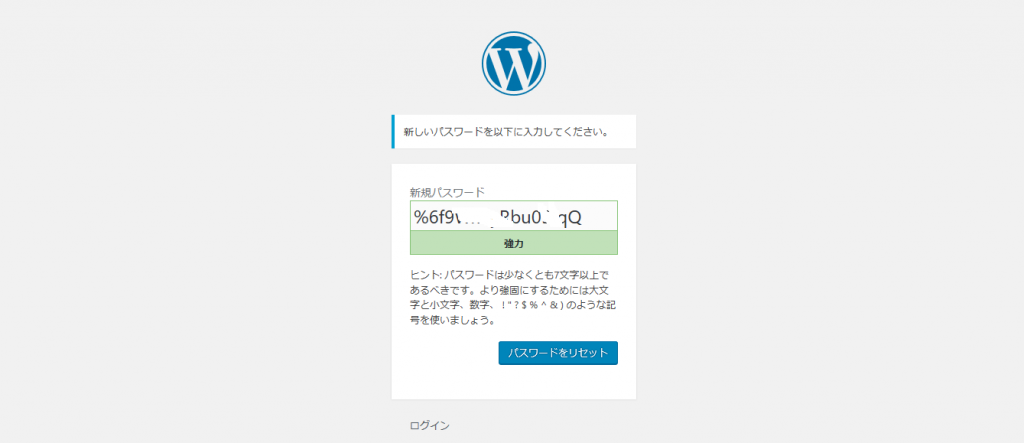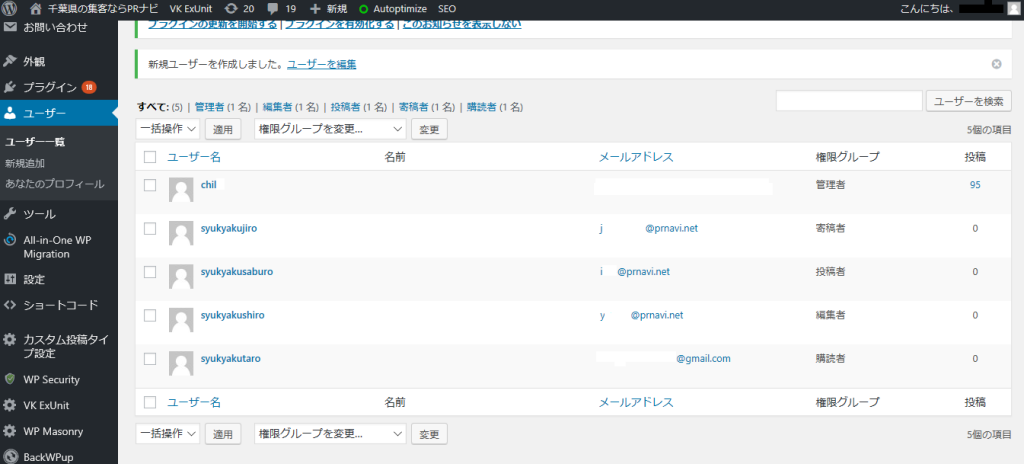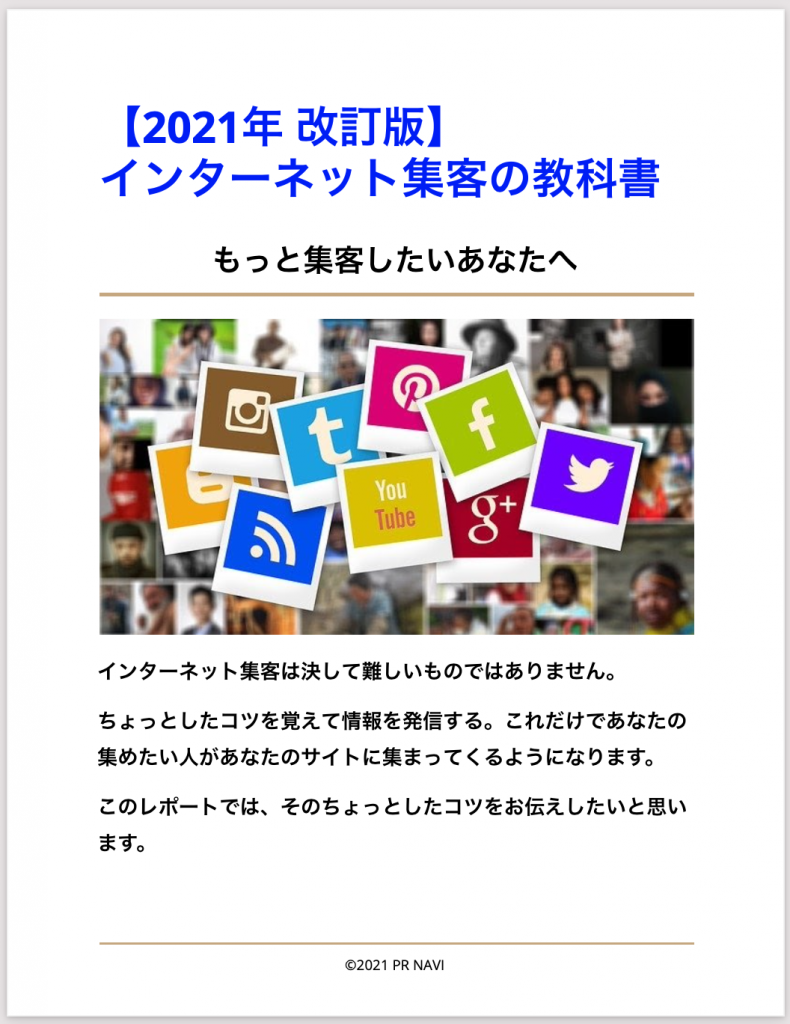間違った情報を発信してしまった、、、このブログ記事は顧客の誤解を招く、、、この画像を使用するのは顧客を不快にさせる、、、などウェブサイトの運営には細心の注意が必要です。
誤爆でウェブサイトの閉鎖なんて、最悪の事態は絶対に避けなければいけません。
そのためには、どうすればいいのか?
この記事では、知っておくべきワードプレス(WordPress)の権限グループ(管理者/編集者/投稿者/寄稿者/購読者)の違いと設定方法を説明します。
しっかり覚えて、責任あるウェブサイト運営をしていきましょう。
目次
WordPressの権限グループ(管理者/編集者/投稿者/寄稿者/購読者)の違い
WordPressで作ったウェブサイトを複数人で運営する場合、WordPressの基本設定やテーマ・ウィジェットの設定をいじられたら困る、ブログ記事の内容に間違いや不適切な表現がないことを確認してからブログ記事を公開したい、なんてときには権限を設定することで安全にウェブサイトを運営することができます。
たとえば、会社組織なら一般社員がブログ記事を書いて、上司の承認を得て一般公開する、WordPressの設定変更は課長以上の権限とする、など。外部のライターにブログ記事を依頼する場合も公開前に確認したいところですよね。
では、権限の弱い順から説明します。
購読者
「購読者」のユーザーは「プロフィール」メニューが利用できます。このユーザー設定は、ブログ記事に対してコメントのみ可能な設定なので、かなり限定的な使い方です。
ちなみに、私たちの周りでは購読者の権限をもったユーザーはいません。
寄稿者
「寄稿者」はブログ記事を投稿することが可能です。ただし、ブログ記事は「公開」ではなく「レビュー待ちとして送信」で投稿します。また「メディア」が利用できないので画像などは使えません。「レビュー待ち」の記事は「編集者」または「管理者」の承認を得て公開できます。
外部のライターにブログ記事を依頼する場合には「寄稿者」がおススメです。専門記事を書く場合など、どこまで専門知識を持ち合わせているか、またブログ記事の内容があなたやあなたの会社の考えに合っているか、わからないからです。
たとえば、「ウェブサイト」、「Webサイト」、「ホームページ」どれも同じ意味ですが表現は別物ですよね。
企業イメージやブランドを大事にする場合は、表現にも注意を払う必要があります。
投稿者
「投稿者」はブログ記事を自分で「公開」することが可能です。また「メディア」を利用できるのでブログ記事に画像を差し込むこともできます。
「投稿者」は自分の投稿した記事を編集したり削除することができますが、「寄稿者」と同じく他のユーザーが投稿した記事を編集したり削除したりする権限はありません。また「レビュー待ち」の記事を承認することもできません。
「投稿者」と「寄稿者」の違いは自分の書いたブログ記事を公開する権限を持っているかどうかです。
社内組織でウェブサイトを運営する場合は「投稿者」以上の権限を設定する場合が多いです。
編集者
ブログ記事の投稿以外にもカテゴリやタグの作成、固定ページの作成などが可能です。
また、「寄稿者」が投稿したレビュー待ちのブログ記事を公開したり、「投稿者」や「寄稿者」が作成したブログ記事の編集や削除も行えます。
ブログ記事の投稿などに関してはほぼすべての権限があります。ただし、WordPressの基本設定やテーマ・ウィジェットの設定、ユーザー管理などWordPressの管理の権限はありません。
管理者
「管理者」はすべての権限があります。
個人事業主や経営者自らがウェブサイトを管理するような組織では、「管理者」だけを設定する場合が多いですね。
WordPressの権限グループ(管理者/編集者/投稿者/寄稿者/購読者)の設定方法
つぎにWordPressの権限グループの設定方法について説明します。
ダッシュボードのメニューから、「ユーザー」⇒「新規追加」をクリックします。
つぎに、ユーザー名、メールアドレスと権限グループを入力して「新規ユーザー作成」をクリックします。
すると、入力したメールアドレスにURLが届いて、クリックすると下の画面に移ります。
パスワードは使いやすいものにリセットしてログインします。これで権限に応じた作業ができます。
管理者はユーザー一覧で管理できます。
まとめ
ウェブサイトの運営者は発信した情報について責任をもつ必要があります。その情報を得ることで少なからず誰かが影響を受けるわけですから。
過去には医療系のキュレーションサイトが大量の間違った情報を発信していたことが社会問題になりました。専門知識のないアルバイトがコピペでブログ記事を書いて、間違った医療情報を提供していたことが原因です。
健康に悩みを抱えている人が間違った医療情報に頼ったらどうなるでしょうか? 健康の悩み自体が切実なテーマですし、万が一命に関わるような悩みであれば大問題です。影響を受けた人は人生が悪い方向に大きく変わりますよね。
情報を発信するということは、それくらい大きなことで、責任も伴うことだと思います。
だから、複数人でウェブサイトを運営する際は、しっかりと権限を設定してから作業したほうが良いでしょう。無責任な情報発信はあなたの信用を損ねます。必ず責任をもって情報を発信して下さい。
【無料レポート】「インターネット集客の教科書」
そんな怒りにも似た気持ちで、私はこのレポートを書きました。
いつも思うのは、 「インターネットを使えばもっと簡単にできるのに」ということ。
事実、見込み客だけでなく取引先や従業員まで、あなたのビジネスに関係 するすべての人をもっと簡単に集めることができます。それもあまりお金 をかけずに、です。
インターネットを使えば資金力のある大企業とだって戦えます。
というよりも、インターネットを使わないと勝負になりません。 潤沢な資金のある大企業があなたのテリトリーに攻め込んできら、まず 太刀打ちできないでしょう。